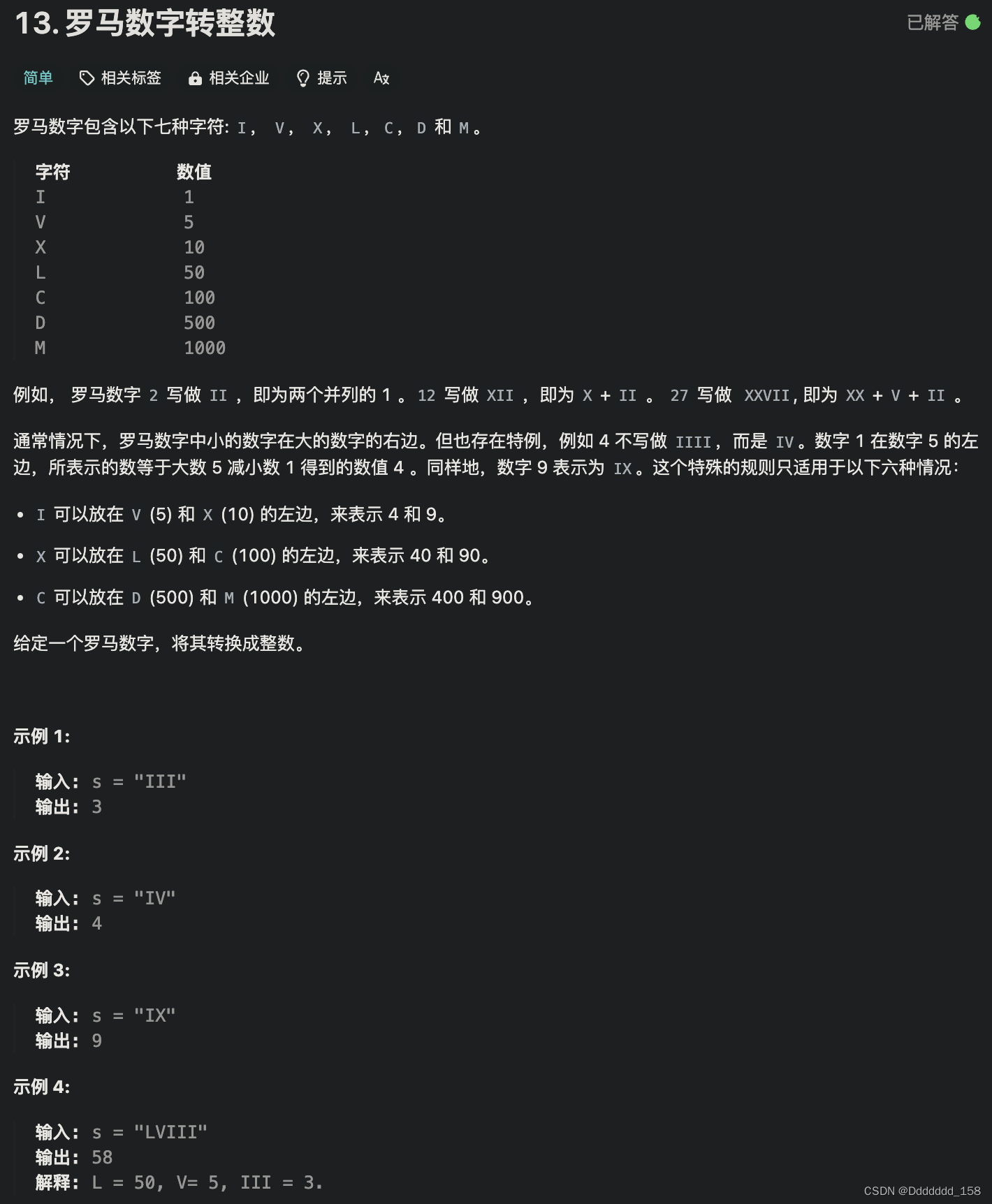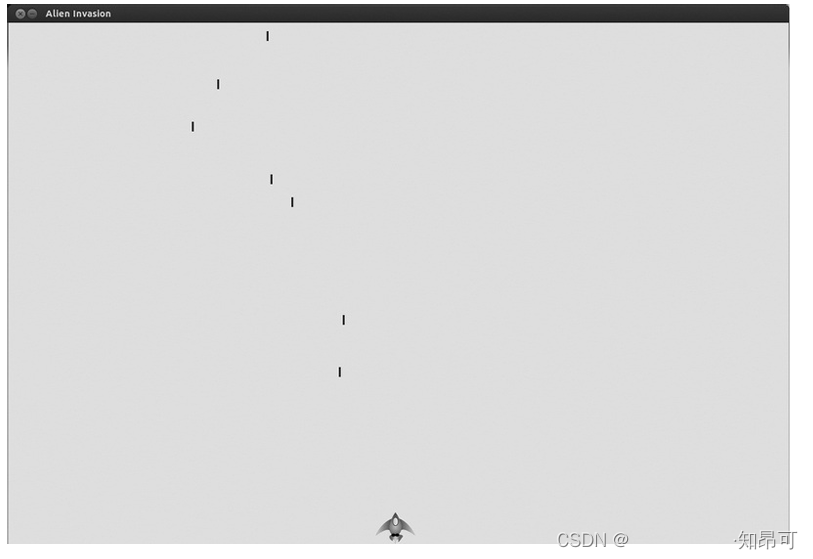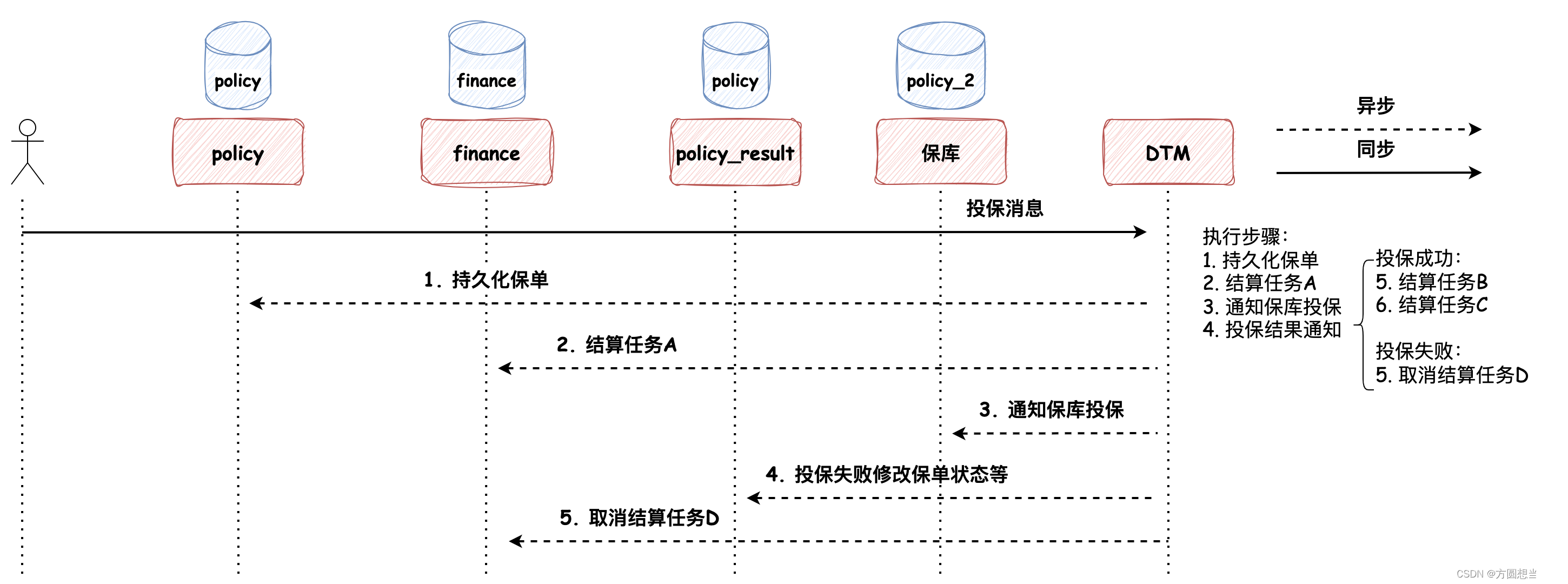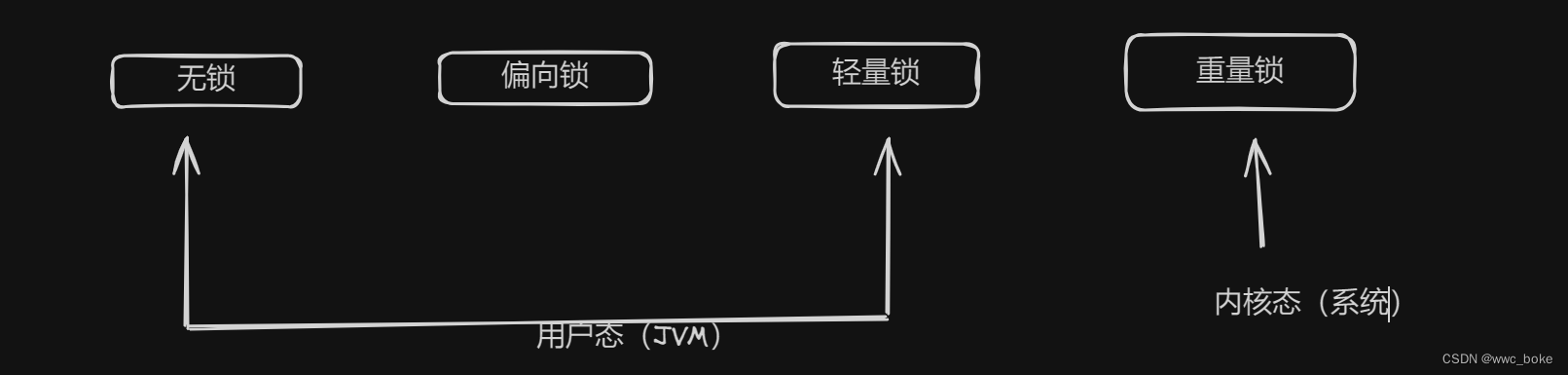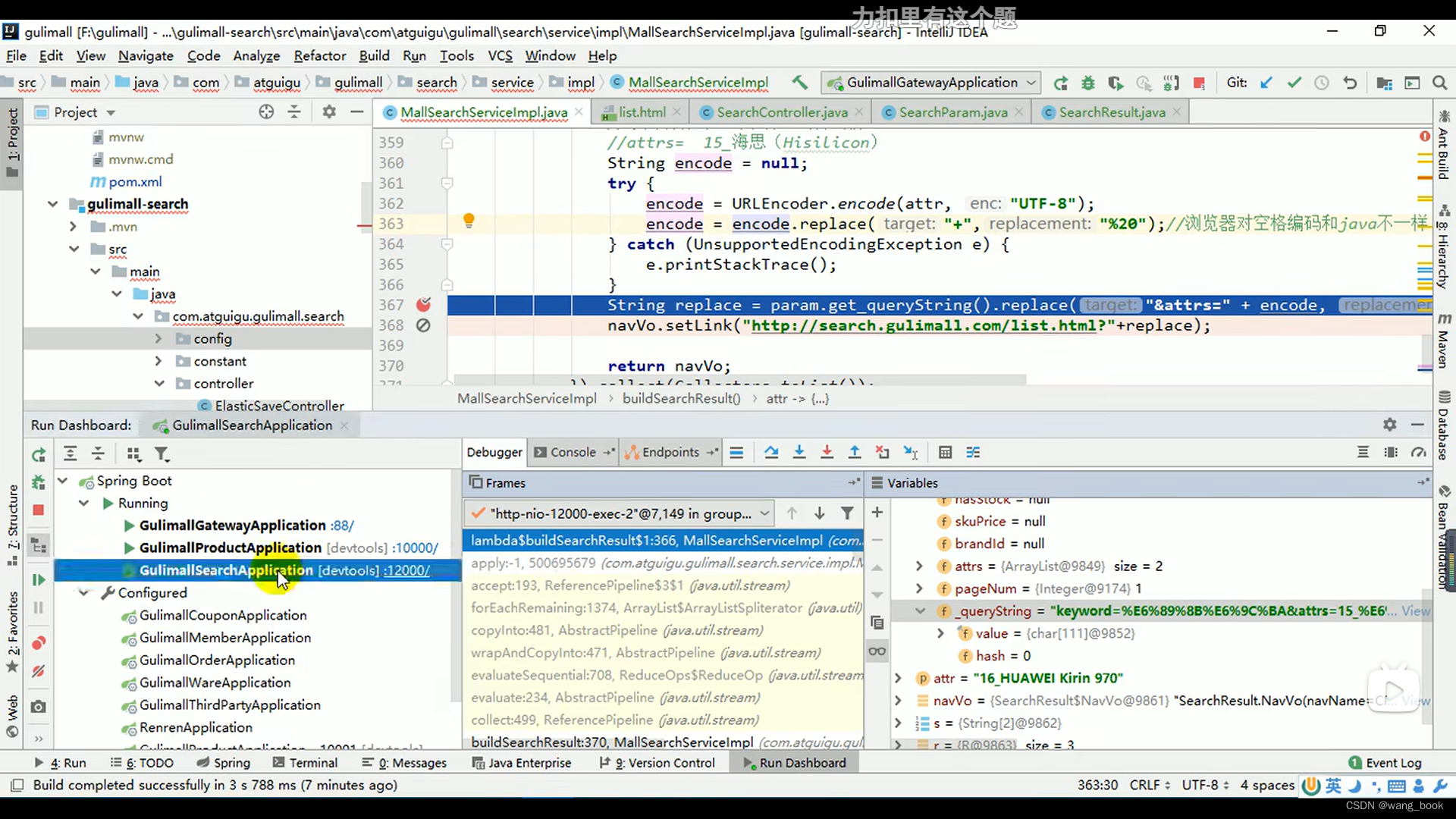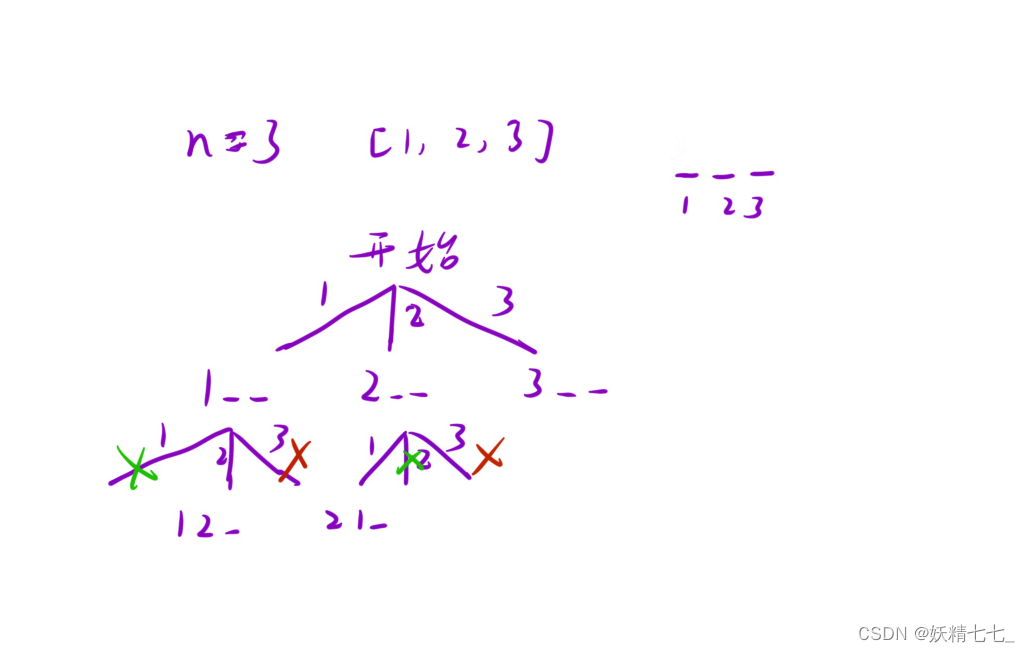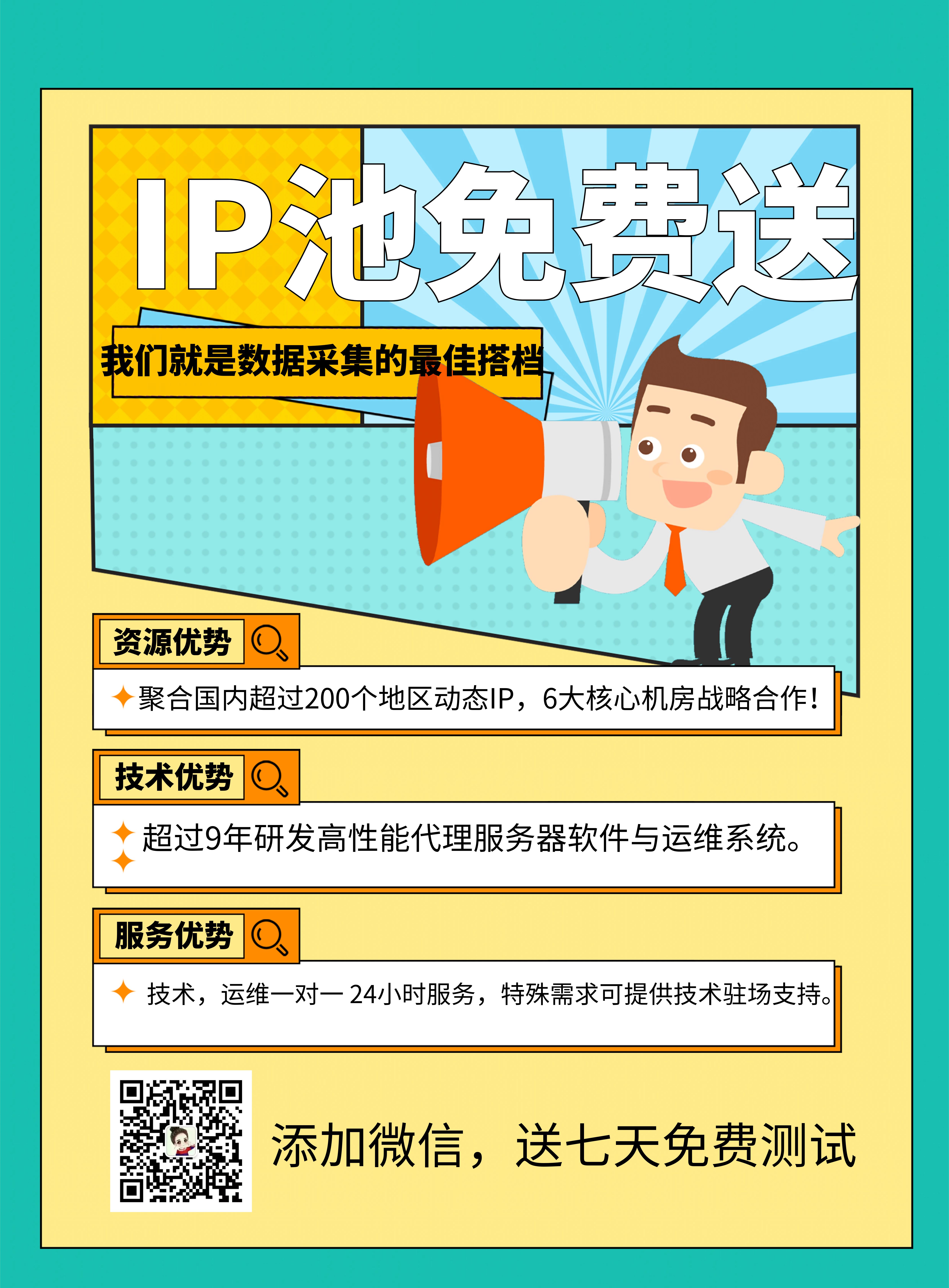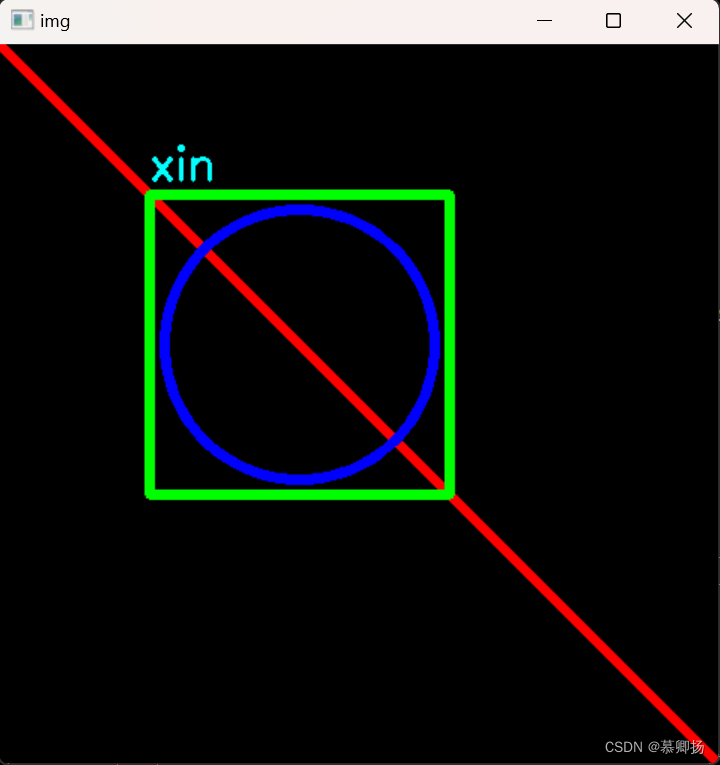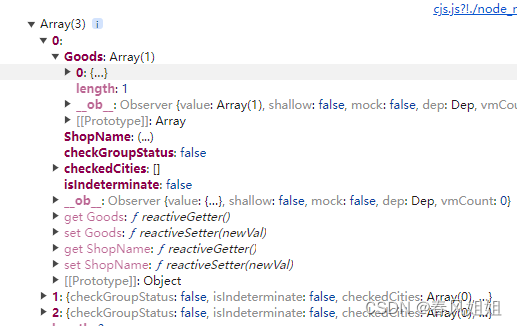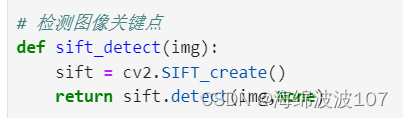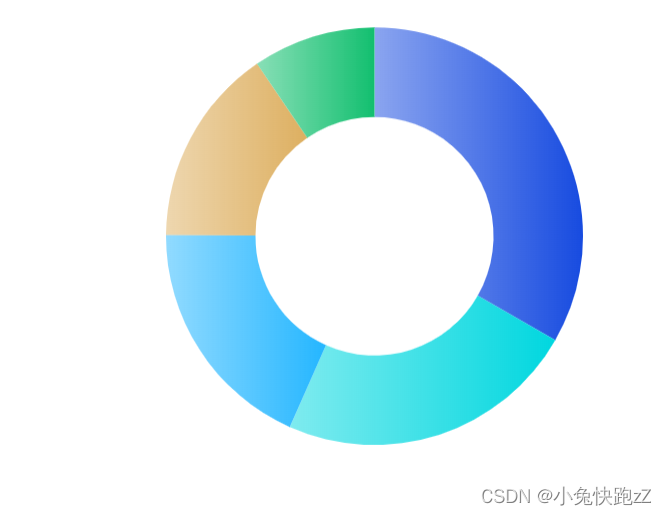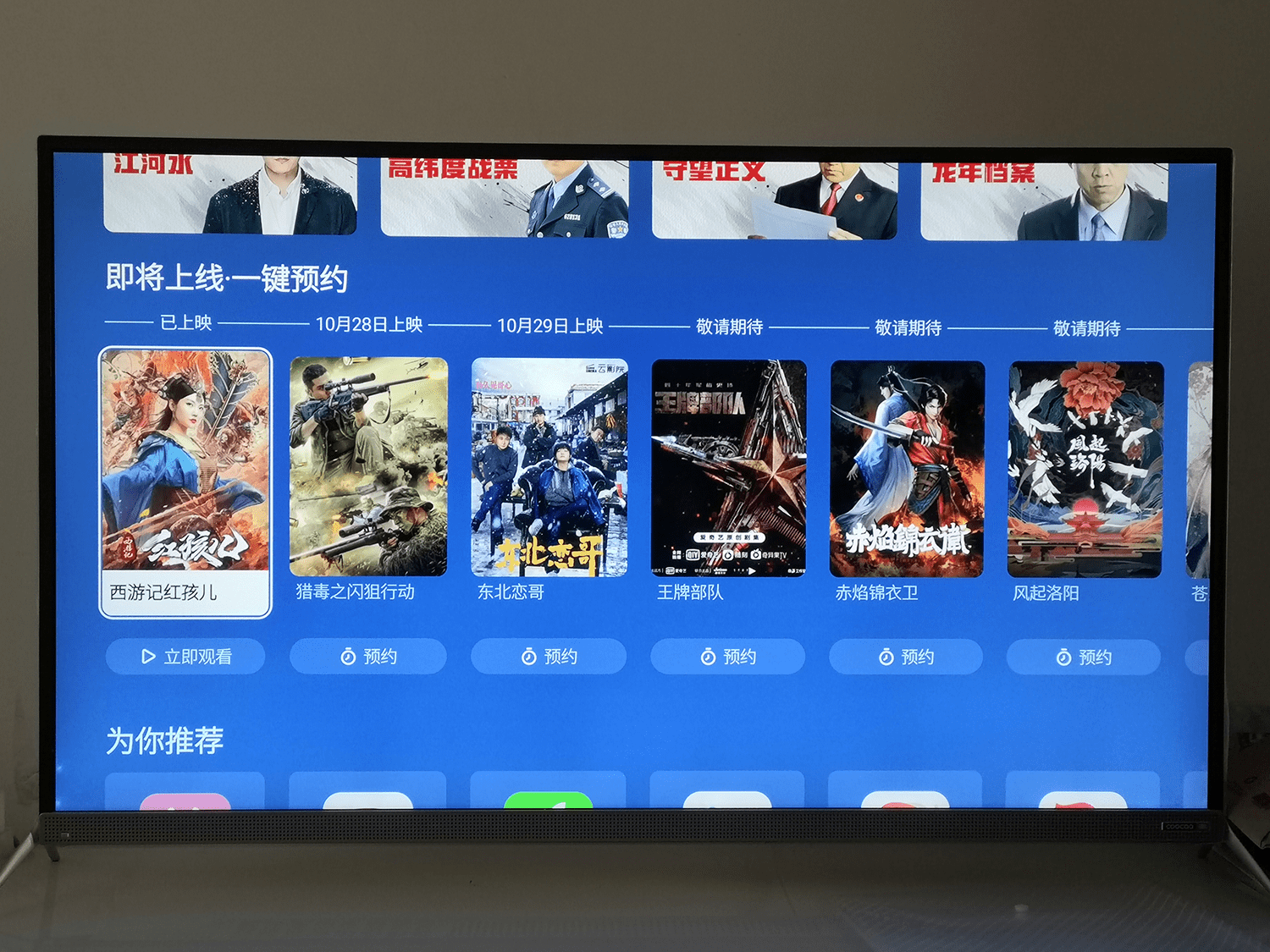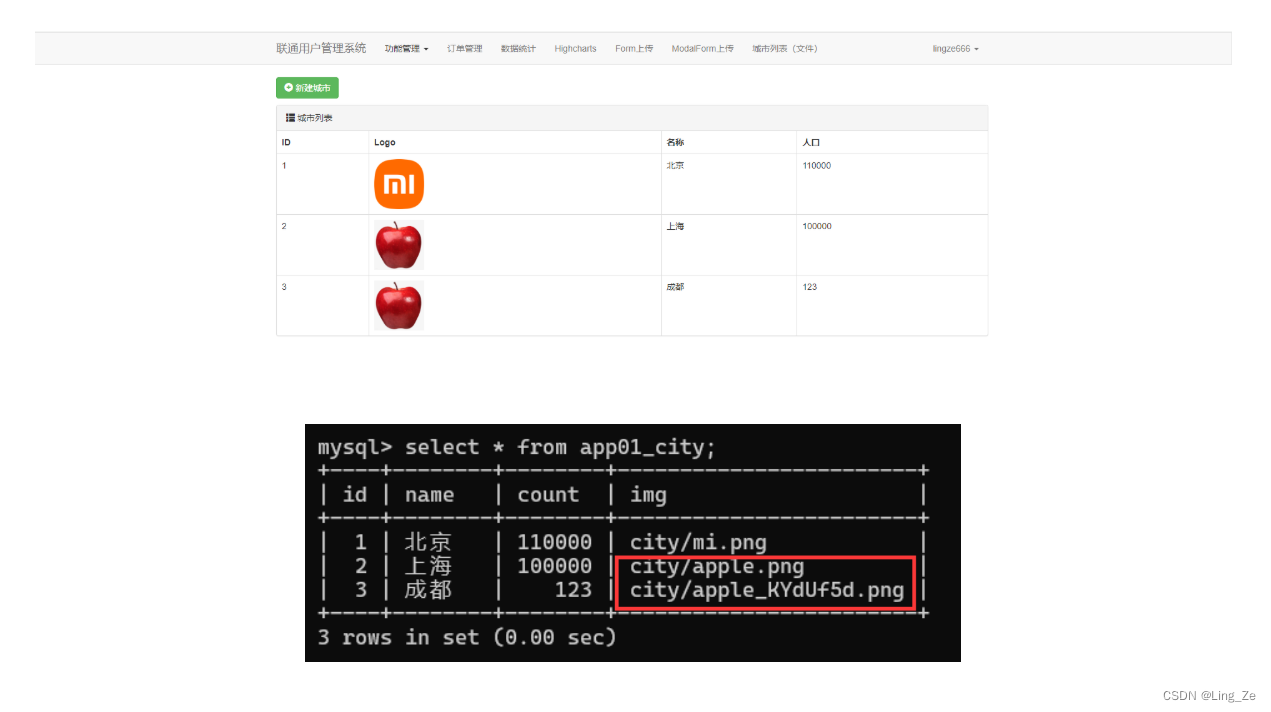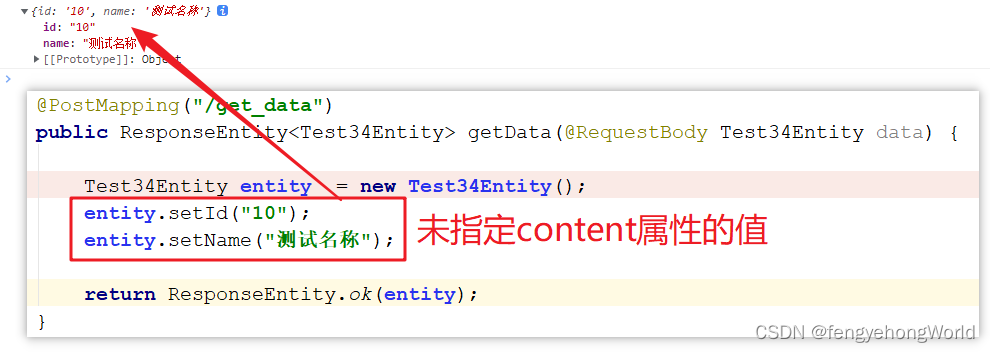模块官方介绍:https://www.schneider-electric.cn/zh/product/BMXPRA0100
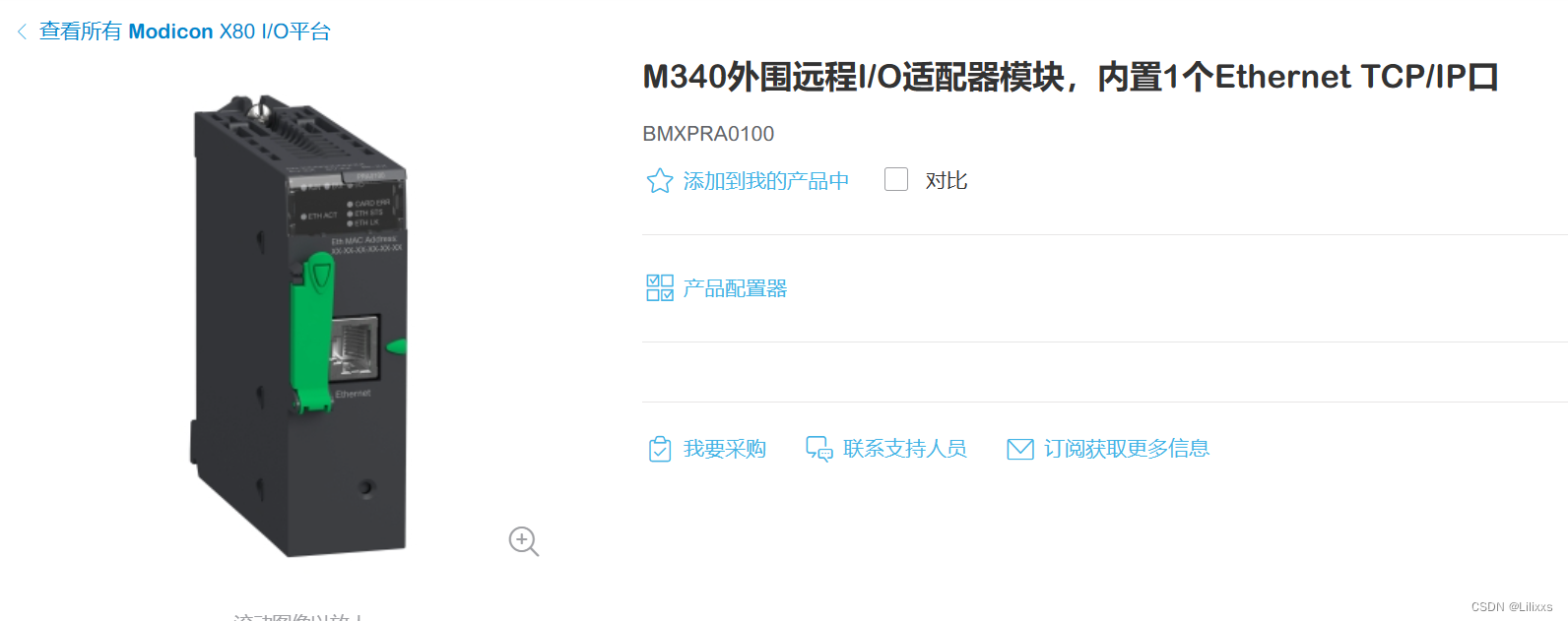
1. 总体步骤
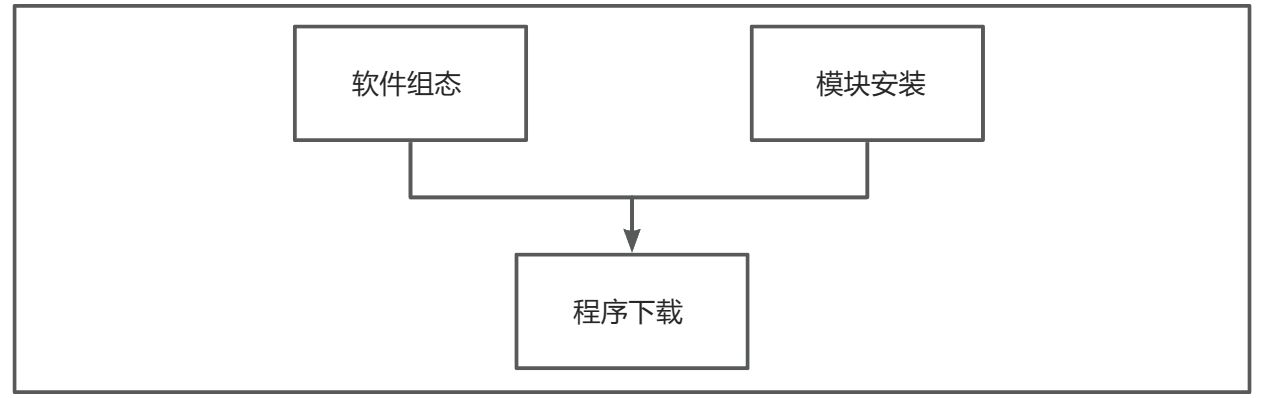
2. 软件组态:在 Unity Pro 软件中创建编辑 PRA 模块工程
2.1 新建项目
模块箱硬件型号如下
点击 Unity Pro 软件左上方【新建】按钮,选择正确的 DIO 模块型号、背板型号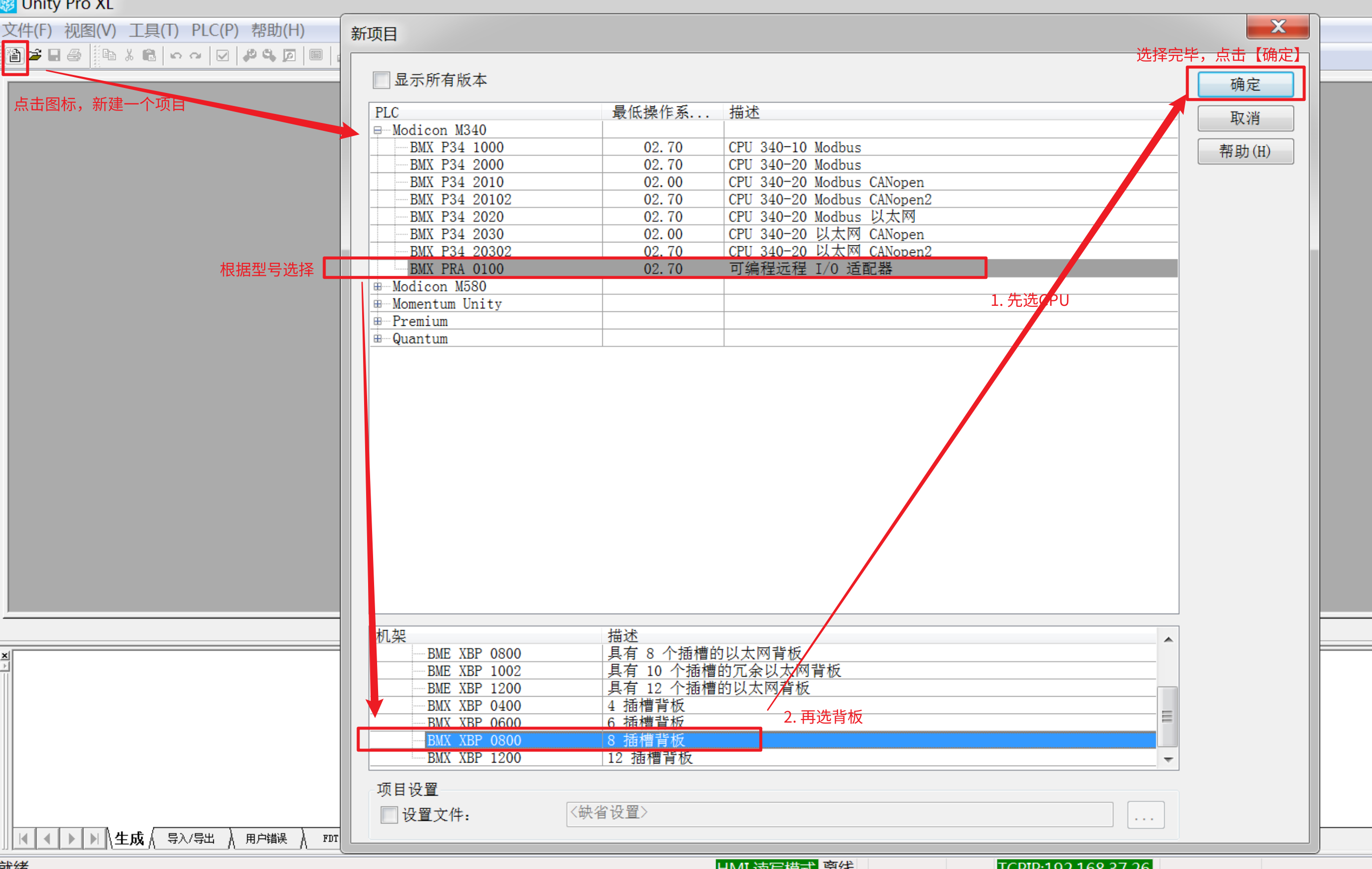
2.2 模块组态
2.2.1 拖拽添加模块
双击【配置】菜单下的【0:PLC总线】,进入模块组态界面
在左下角【硬件目录】中,将对应模块拖拽到背板的正确位置,即完成组态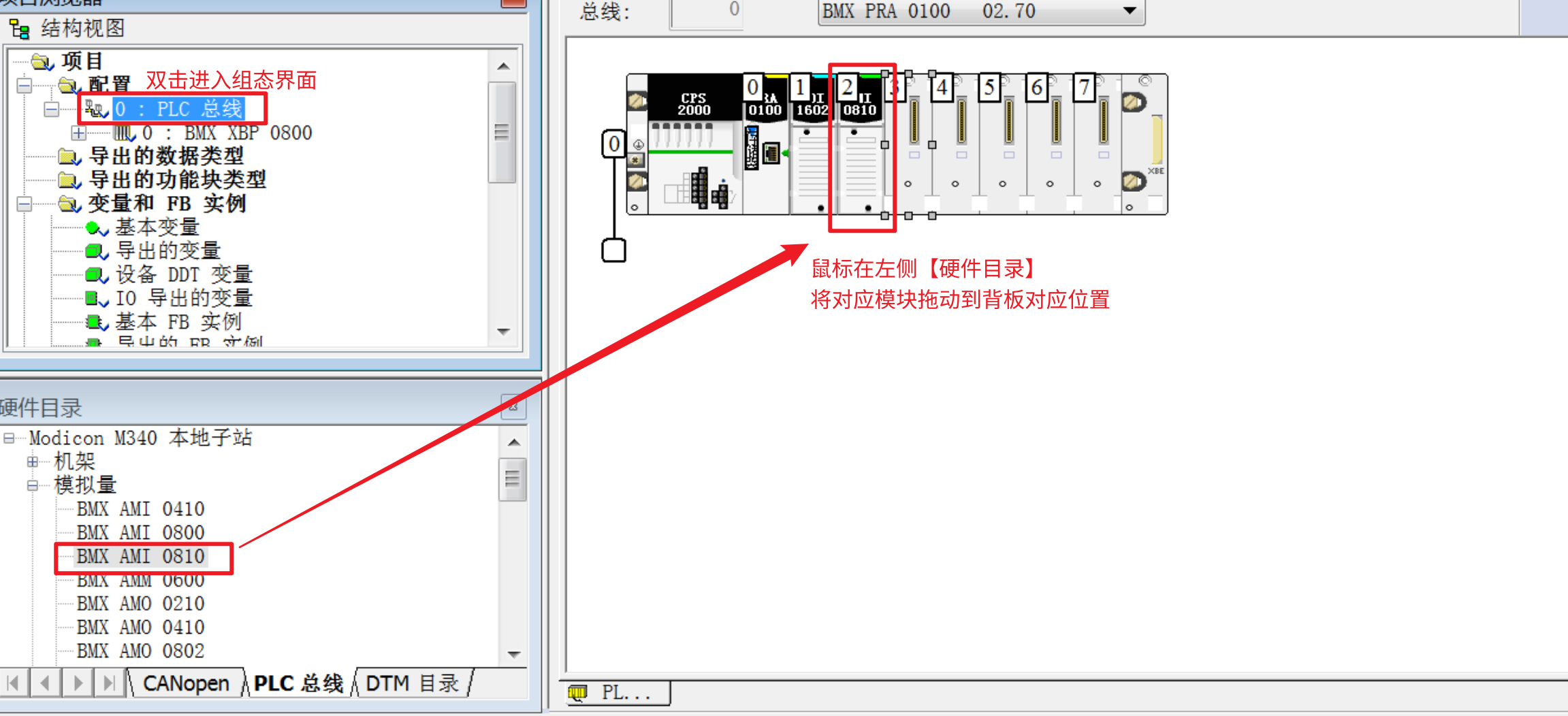
2.2.2 右键移动、添加、删除、更改模块
在对应位置,右键弹出的菜单中,可添加、删除模块
要修改一个模块,可以先将模块删除,再重新添加新的模块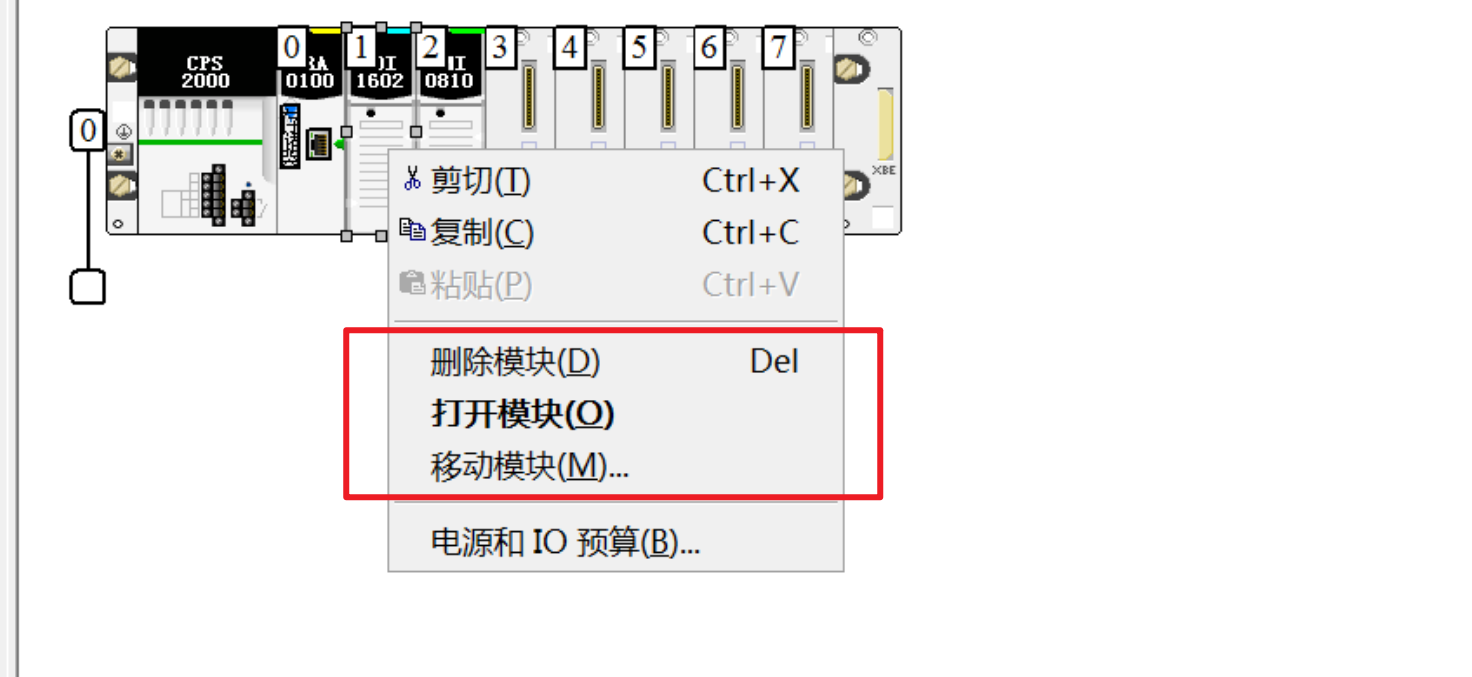
2.3 网络配置
PRA0100 本身自带一个以太网口,支持 ModbusTCP 通信。
此网口需要在项目中进行配置,配置步骤如下:
- 添加网络:网络类型为【以太网】
- 配置网络:配置 IP、子网掩码、启用的功能
- 将网络通道与 PRA0100 的端口进行绑定
2.3.1 添加网络
在【通讯】–>【网络】,右键,在右键菜单点击【新建网络】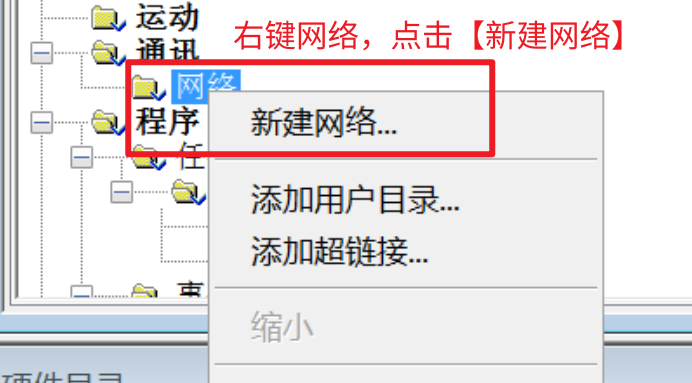
添加网络类型为【以太网】,网络名称为模块箱的编号(如下面 BMQJ01 模块箱)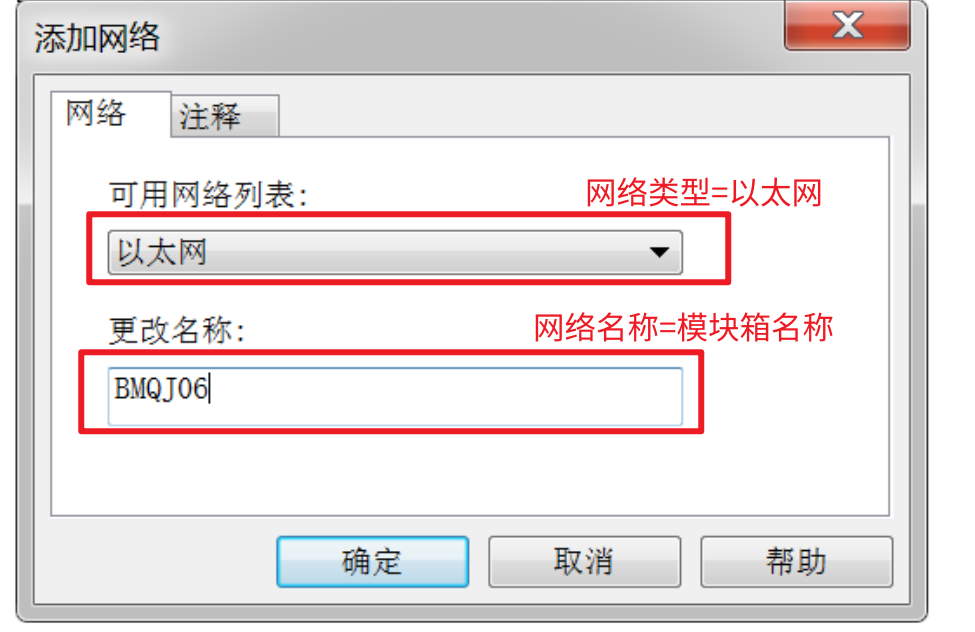
2.3.2 配置网络
双击刚才添加的网络,进入这个网络的配置、
- 型号选择 PRA0100
- 模块使用程序:SMTP = 否
- 安全性
- 固件升级和 FDR:启用
- Web 访问:启用
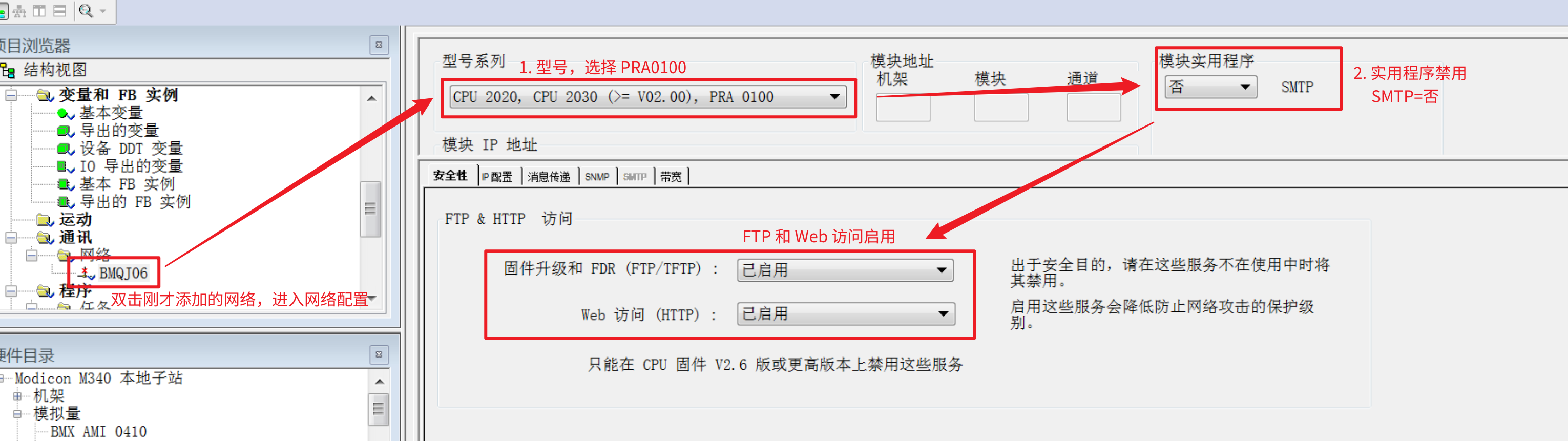
IP 配置
- 已配置 --> 填入 IP 地址、子网掩码
- 以太网配置 = 以太网 II
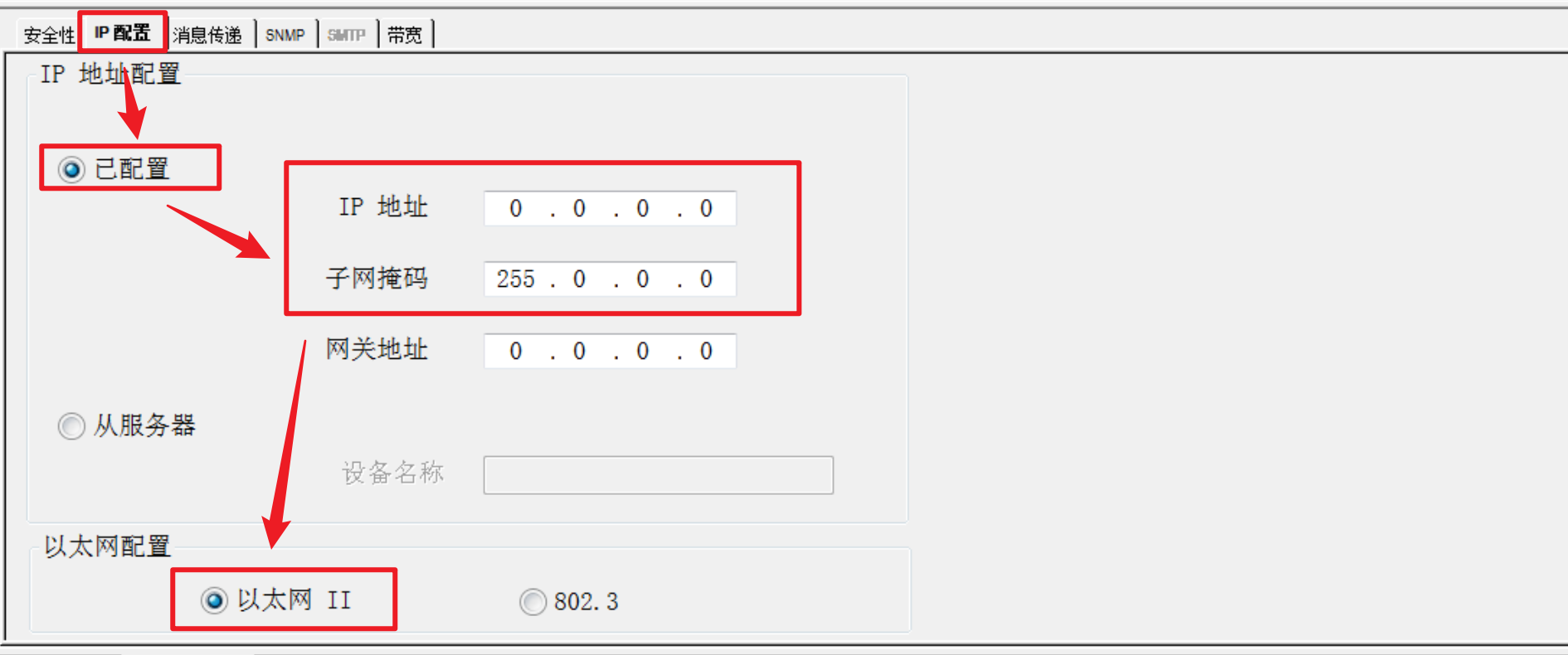
关闭页面,根据提示保存配置
2.3.3 将网络与模块接口绑定
在组态界面,双击 PRA0100 模块的网络口,或者在左侧项目浏览器点击 PRA 模块下的 Ethernet 端口,进入此模块网口的配置界面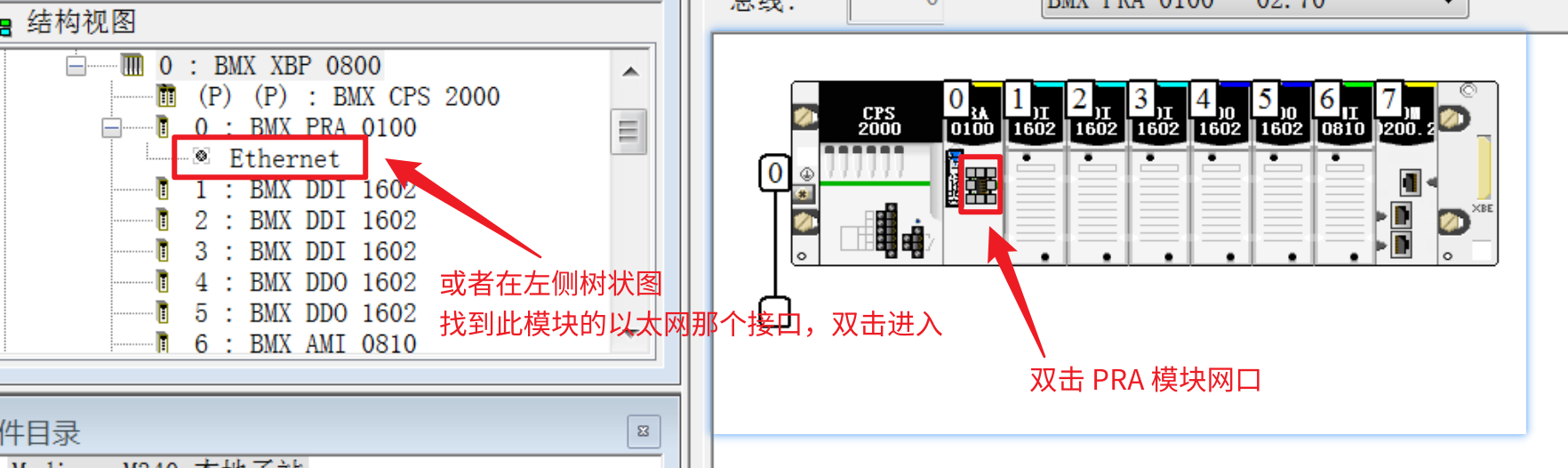
点击【网络链路】,选择刚才创建的网络,完成网络与接口的绑定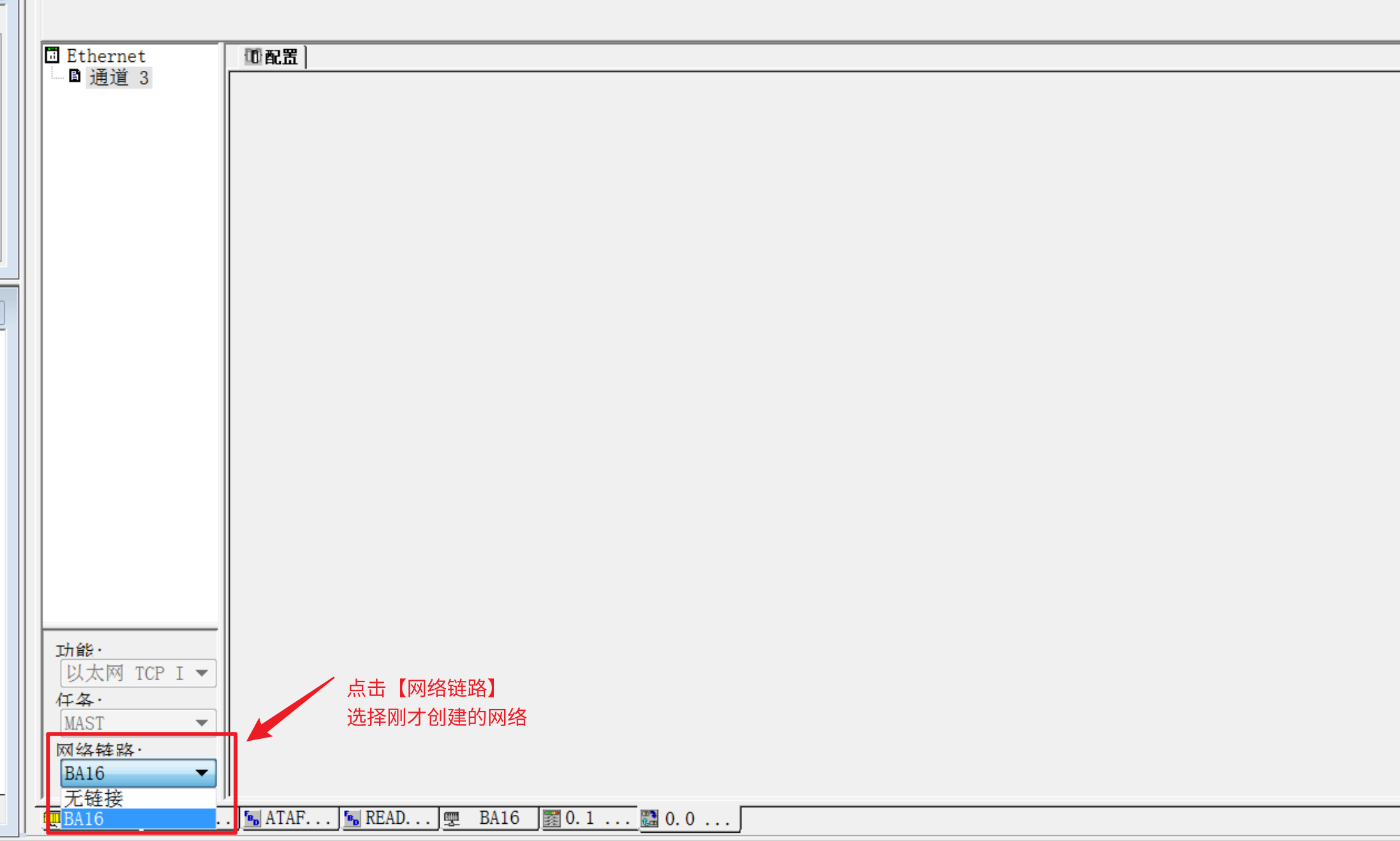
关闭网口配置界面,保存项目,完成配置
3. 模块安装:配置 PRA0100 模块的 IP 拨码开关
PRA0100 模块背后(紧贴背板的那一面)有两个拨码开关,用于控制 PRA0100 的 IP 配置
将拨码开关的【下开关】设置为【C】或【D】,即 Stored 模式,此时可通过 Unity Pro 编程软件配置 IP 地址
此模式下【上开关】不起作用,不用管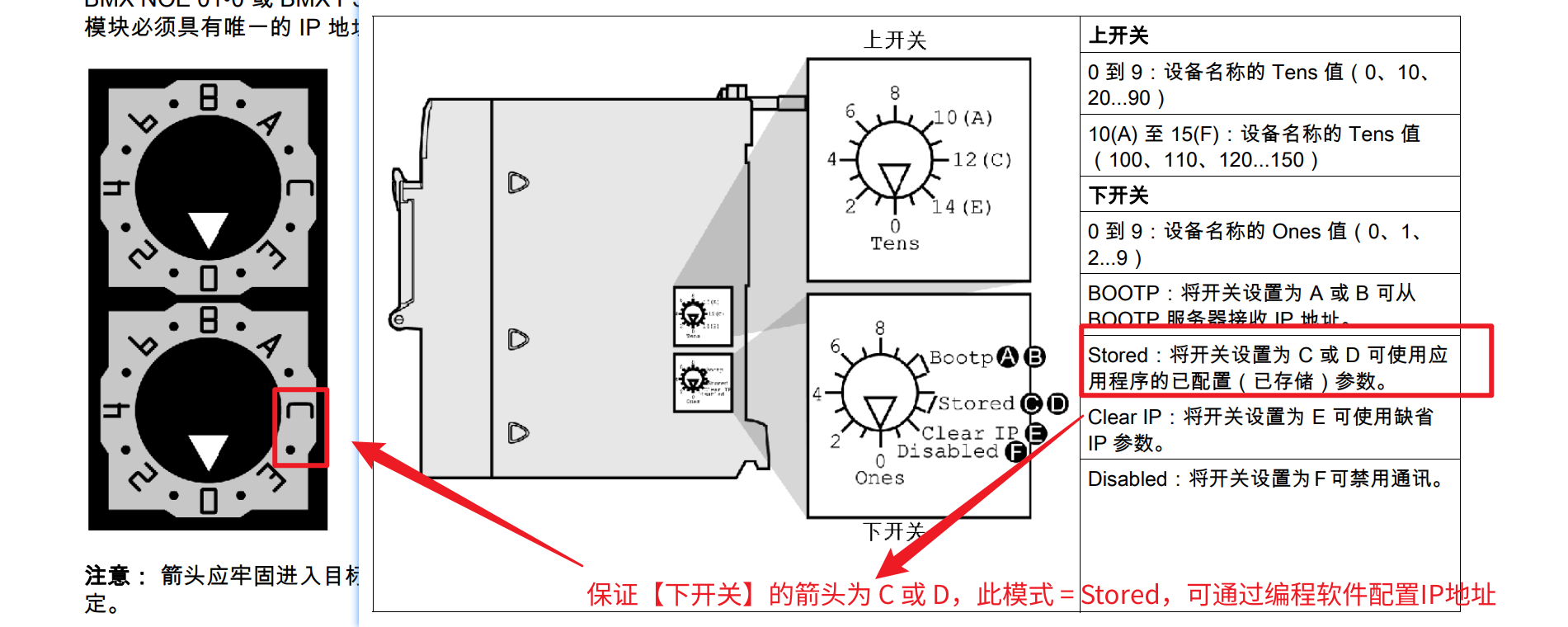
4. 程序下载:连接并下载组态好的程序到 PRA 模块中
注意:PRA0100 模块 **只能通过 **以太网连接进行程序下载 / 上传
4.1 初次连接
如果之前没有配置过 IP 地址,则 PRA0100 模块的地址为出厂默认地址
默认 IP 地址 = 84.X.Y.Z(其中 X/Y/Z = 模块 MAC 地址 倒数第三段/倒数第二端/最后一段 的十进制值)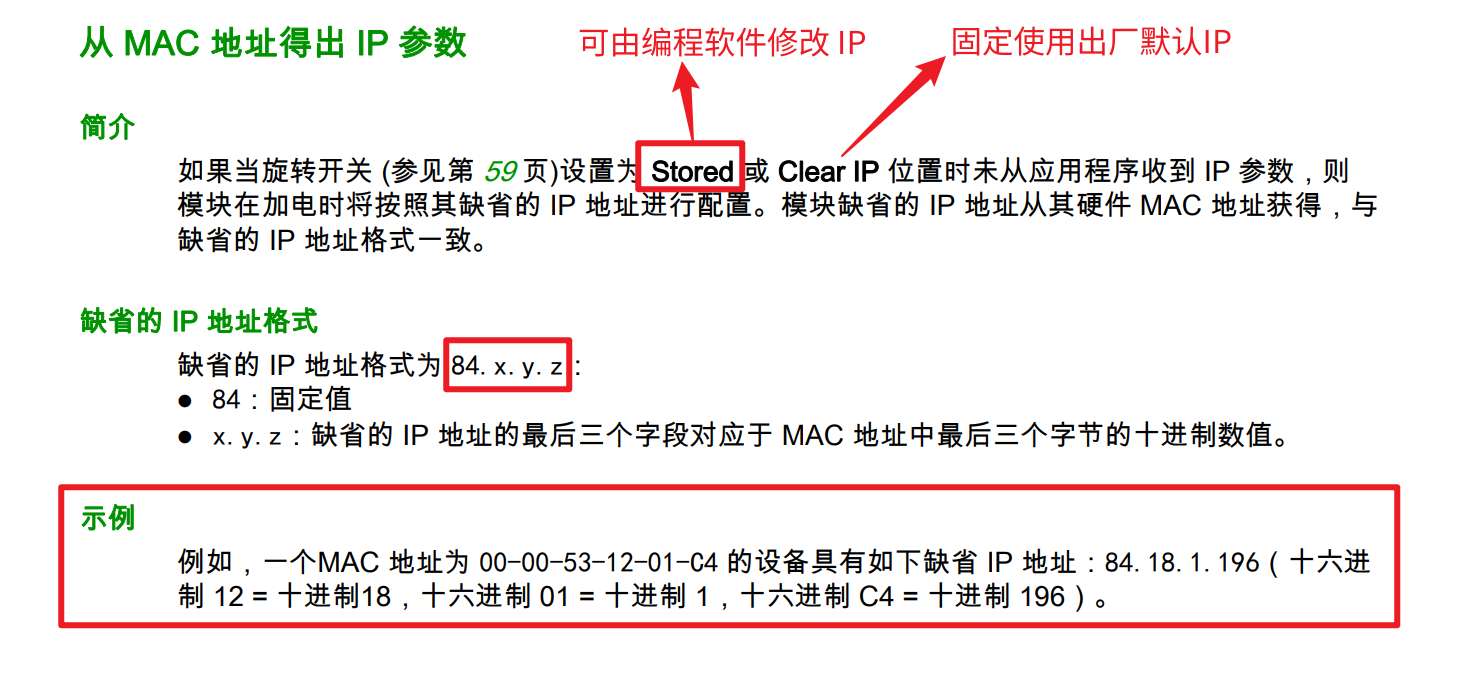
根据计算出的结果,使用网线连接 PLC 模块,并配置电脑网口与 PRA 模块处于同一网段
在 Unity Pro 软件中,切换连接模式为【标准模式】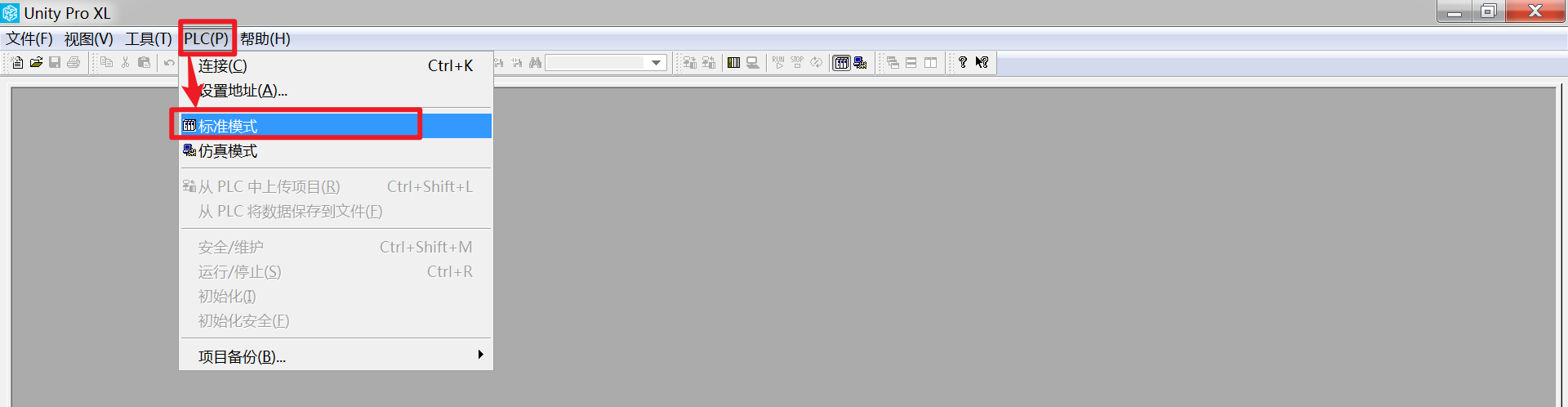
配置连接参数:PLC --> 设置地址,使用【TCPIP】方式连接,连接地址 = PRA0100 模块的默认地址
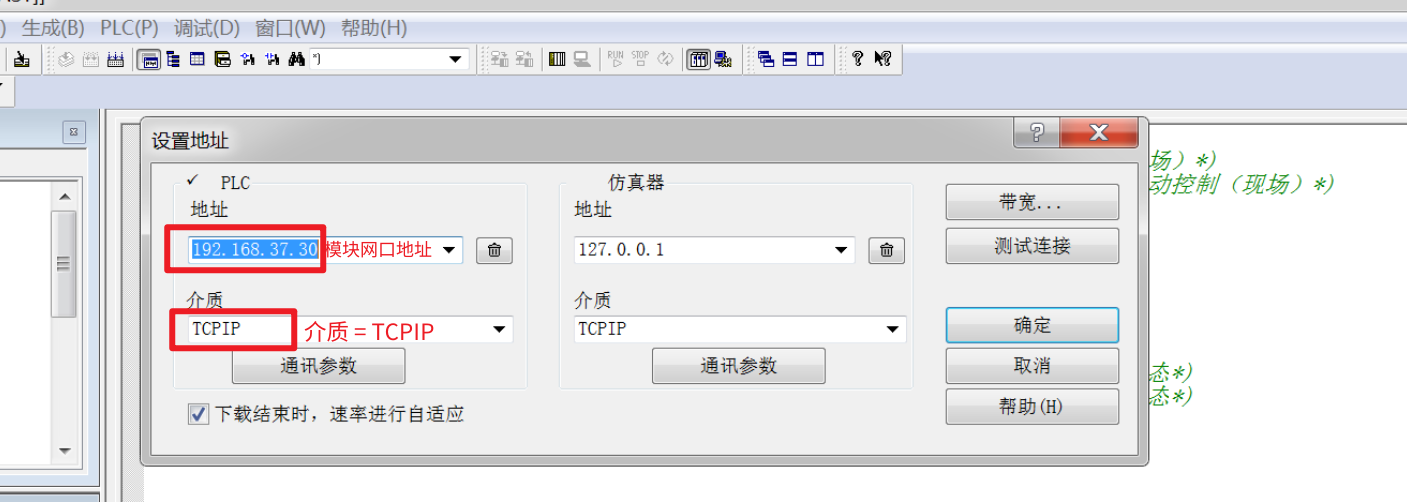
先点击【连接】连上模块,再点击【将项目传输到 PLC】将程序下载到 PLC
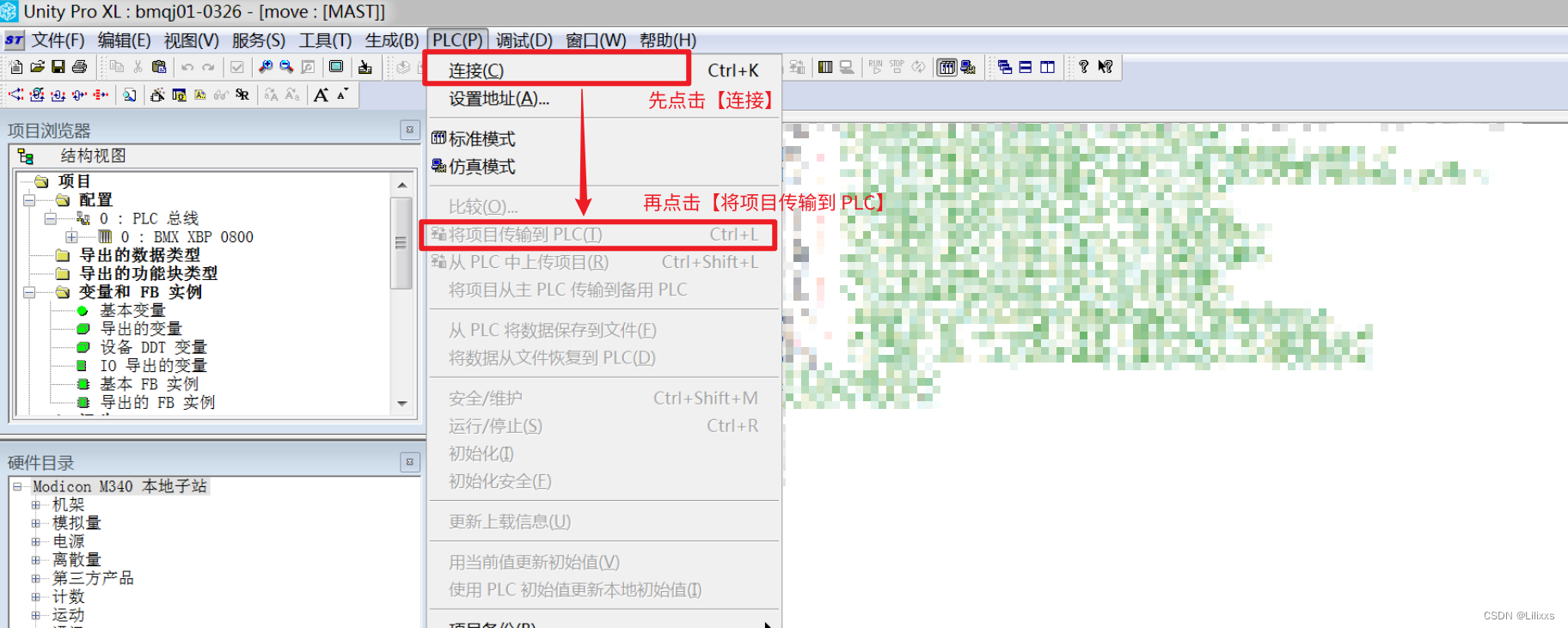
模块下载程序重启后,之前配置的新 IP 地址就会生效
4.2 之后的连接
电脑网口设置为与 PRA0100 的 IP 地址处于同网段、子网掩码相同,在 Unity Pro 软件中使用 TCPIP 进行连接
连接设置同上